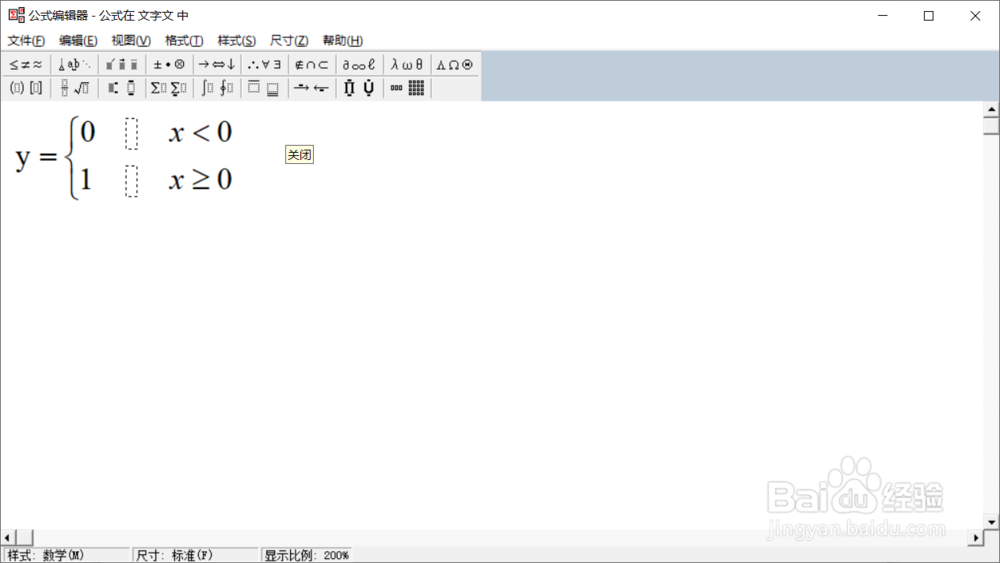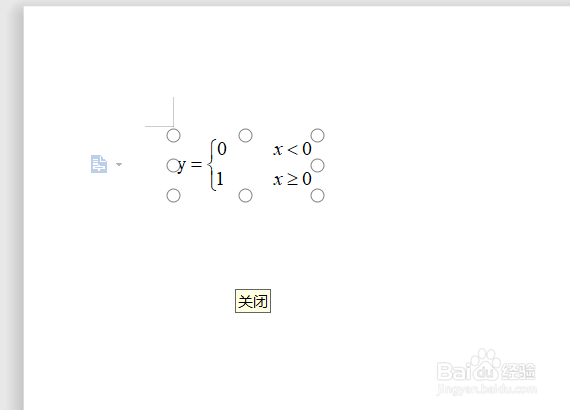wps公式编辑器怎么写分段函数
1、双击图标打开wps,新建空白文档。
2、打开公式编辑器。
3、以y=0(x<0),1(x>=0)为例。先输入“y=”。
4、点击“围栏模板”,选左方有大括号的
5、点击“矩阵模板”,随意选一个。
6、点上方菜单栏“格式”,选“矩阵”
7、左对齐,我这里用2行3列的
8、填入对应方框内,关闭公式编辑器,可以看到文档上有了分段函数。
声明:本网站引用、摘录或转载内容仅供网站访问者交流或参考,不代表本站立场,如存在版权或非法内容,请联系站长删除,联系邮箱:site.kefu@qq.com。
阅读量:22
阅读量:23
阅读量:96
阅读量:44
阅读量:61